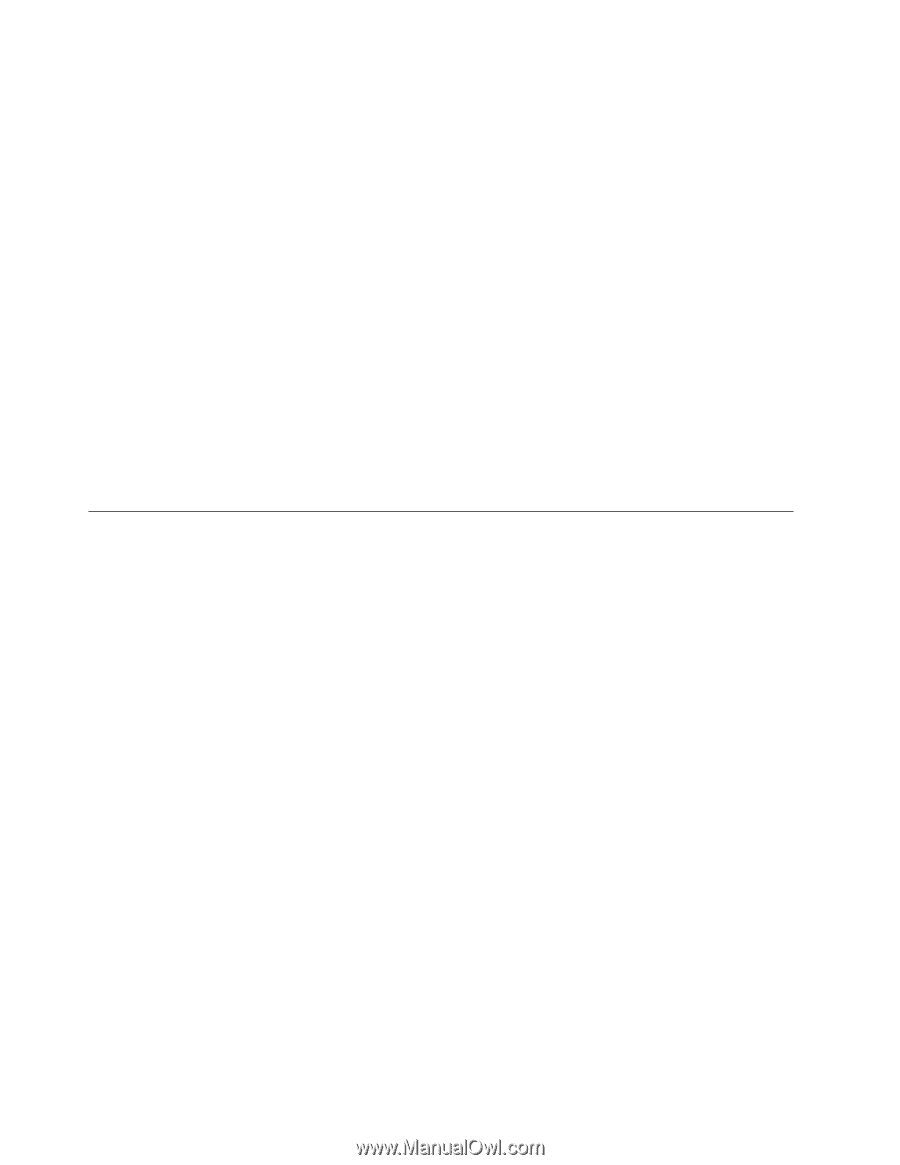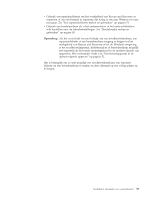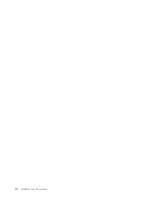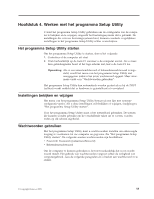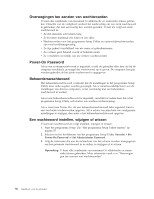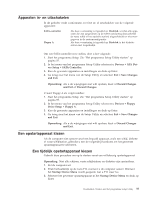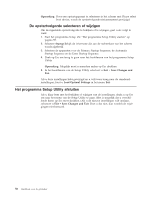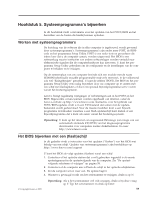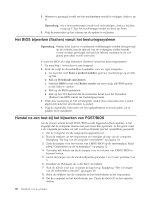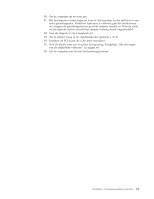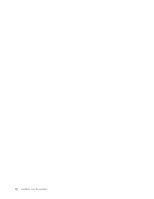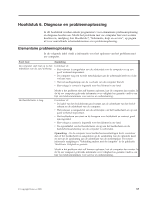Lenovo ThinkCentre M58e Dutch (User guide) - Page 66
De opstartvolgorde selecteren of wijzigen, Het programma Setup Utility afsluiten, Opmerking, Startup
 |
View all Lenovo ThinkCentre M58e manuals
Add to My Manuals
Save this manual to your list of manuals |
Page 66 highlights
Opmerking: Door een opstartapparaat te selecteren in het scherm met Please select boot device, wordt de opstartvolgorde niet permanent gewijzigd. De opstartvolgorde selecteren of wijzigen Om de ingestelde opstartvolgorde te bekijken of te wijzigen, gaat u als volgt te werk: 1. Start het programma Setup. Zie "Het programma Setup Utility starten" op pagina 55. 2. Selecteer Startup.Bekijk de informatie die aan de rechterkant van het scherm wordt afgebeeld. 3. Selecteer de apparaten voor de Primary Startup Sequence, de Automatic Startup Sequence en de Error Startup Sequence. 4. Druk op Esc om terug te gaan naar het hoofdmenu van het programma Setup Utility. Opmerking: Mogelijk moet u meerdere malen op Esc drukken. 5. In het hoofdmenu van de Setup Utility selecteert u Exit → Save Changes and Exit. Als u deze instellingen hebt gewijzigd en u wilt weer terug naar de standaardinstellingen, kiest u Load Optimal Settings in het menu Exit. Het programma Setup Utility afsluiten Als u klaar bent met het bekijken of wijzigen van de instellingen, drukt u op Esc om naar het menu van de Setup Utility te gaan. (Het is mogelijk dat u verschillende keren op Esc moet drukken.) Als u de nieuwe instellingen wilt opslaan, selecteert u Exit → Save Changes and Exit. Doet u dat niet, dan worden de wijzigingen niet bewaard. 58 Handboek voor de gebruiker